Sebelum kita membahas lebih lanjut tentang cara menggunakan clipping mask, ada baiknya kita mengenal dulu apa itu clipping mask itu sendiri.
Clipping mask adalah fitur dalam software desain grafis seperti Adobe Photoshop, Illustrator, atau software sejenis, yang memungkinkan kita mengontrol bagaimana sebuah layer ditampilkan berdasarkan bentuk dari layer lainnya.
Dengan kata lain, clipping mask digunakan untuk “memotong” tampilan layer berdasarkan kontur atau bentuk layer di bawahnya.
Simak Juga : Sertifikasi Desain Grafis BNSP
Mengapa Harus Menggunakan Clipping Mask?
Menguasai cara menggunakan clipping mask dapat memberikan banyak keuntungan, terutama bagi desainer grafis, content creator, atau siapa pun yang bekerja dengan elemen visual.
Clipping mask memungkinkan kita menciptakan efek visual yang menarik, rapi, dan profesional.
Misalnya, kamu bisa memasukkan gambar ke dalam bentuk teks, membuat efek transparansi pada objek tertentu, atau menyesuaikan tampilan gambar dengan presisi tinggi.
Penggunaan clipping mask juga mempercepat proses editing karena sifatnya yang non-destruktif. Artinya, gambar asli tidak dihapus atau dirusak, hanya tampilannya yang dikontrol oleh bentuk mask.
Tools yang Umum Digunakan untuk Clipping Mask
Sebelum mempraktikkan cara menggunakan clipping mask, kenali dulu beberapa software populer yang mendukung fitur ini:
- Adobe Photoshop
- Adobe Illustrator
- Affinity Designer
- Canva (dengan fitur mask terbatas)
Di antara semua, Adobe Photoshop adalah yang paling umum digunakan, dan akan menjadi contoh utama dalam panduan ini.
Langkah-Langkah Cara Menggunakan Clipping Mask di Photoshop
Yuk, kita langsung ke praktik! Berikut adalah langkah-langkah cara menggunakan clipping mask di Adobe Photoshop:
1. Siapkan Dua Layer
Pertama, pastikan kamu memiliki dua layer:
- Layer atas: konten yang ingin ditampilkan (misalnya gambar atau pattern).
- Layer bawah: bentuk atau teks yang akan menjadi “mask”.
Contoh: Kamu ingin menampilkan gambar pantai di dalam teks “SUMMER”.
2. Urutkan Layer dengan Benar
Pastikan layer konten berada di atas layer bentuk. Dalam contoh tadi, gambar pantai harus berada di atas layer teks “SUMMER”.
3. Buat Clipping Mask
Klik kanan pada layer atas (gambar pantai), lalu pilih “Create Clipping Mask”. Secara otomatis, gambar akan menyesuaikan bentuk dari layer bawah, yaitu teks “SUMMER”. Gambar hanya terlihat di dalam area teks tersebut.
4. Edit dan Sesuaikan
Kamu bisa menggeser layer atas untuk mengubah bagian mana dari gambar yang ingin ditampilkan dalam bentuk. Ini memberi fleksibilitas tanpa harus mengubah isi layer secara permanen.
5. Tambahkan Efek Tambahan
Setelah tahu cara menggunakan clipping mask, kamu bisa lanjut menambahkan efek seperti shadow, gradient overlay, atau stroke pada layer mask untuk membuat tampilannya lebih menarik.
Cara Menggunakan Clipping Mask di Illustrator
Kalau kamu lebih sering bekerja dengan vektor, berikut ini cara menggunakan clipping mask di Adobe Illustrator:
1. Buat Objek dan Gambar
Siapkan objek vektor (bentuk atau teks) dan gambar yang ingin kamu masukkan ke dalam objek tersebut.
2. Urutkan dengan Benar
Pastikan objek vektor berada di atas gambar.
3. Select Kedua Objek
Pilih objek vektor dan gambar secara bersamaan.
4. Gunakan Make Clipping Mask
Klik kanan lalu pilih “Make Clipping Mask”, atau tekan shortcut Ctrl+7 (Cmd+7 di Mac).
Selesai! Gambar sekarang akan tampil sesuai bentuk objek vektor yang kamu buat.
Tips Tambahan Saat Menggunakan Clipping Mask
Agar hasil desain kamu makin optimal, berikut beberapa tips saat menerapkan cara menggunakan clipping mask:
- Gunakan Layer Groups: Di Photoshop, kamu bisa membuat clipping mask dari group, bukan hanya satu layer.
- Manfaatkan Teks sebagai Mask: Teks dengan font tebal sangat cocok untuk digunakan sebagai clipping mask.
- Gunakan High-Resolution Image: Pastikan gambar yang kamu gunakan memiliki resolusi tinggi agar hasilnya tajam.
- Eksperimen dengan Shape dan Brush: Selain teks, kamu bisa membuat bentuk kustom menggunakan brush atau shape tool.
Kesalahan Umum Saat Menggunakan Clipping Mask
Banyak pemula yang masih bingung saat belajar cara menggunakan clipping mask. Berikut beberapa kesalahan umum yang perlu kamu hindari:
- Salah Urutan Layer: Layer konten harus di atas layer mask.
- Menggunakan Layer Raster di Illustrator: Illustrator lebih cocok untuk vektor. Pastikan kamu menggunakan bentuk vektor saat membuat mask.
- Tidak Menggabungkan Objek: Di Illustrator, semua bentuk harus digabung (make compound path) jika kamu menggunakan lebih dari satu bentuk sebagai clipping mask.
Kesimpulan
Mempelajari cara menggunakan clipping mask bisa membuka banyak kemungkinan baru dalam desain grafis. Dengan teknik ini, kamu bisa menciptakan efek visual yang profesional dan artistik dengan cara yang relatif mudah.
Baik di Photoshop maupun Illustrator, konsep dasarnya tetap sama: layer atas dipotong berdasarkan bentuk layer bawah. Dengan latihan dan kreativitas, kamu bisa menghasilkan karya yang jauh lebih menarik dan berkesan.
Sekarang setelah kamu tahu cara menggunakan clipping mask, yuk langsung praktikkan dan eksplorasi efek-efek keren lainnya!
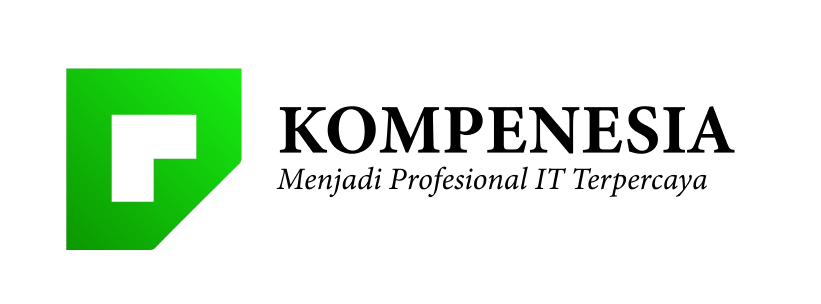



Leave a Comment